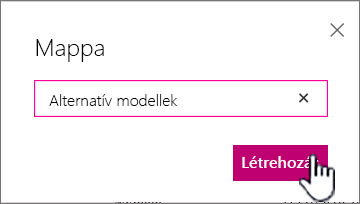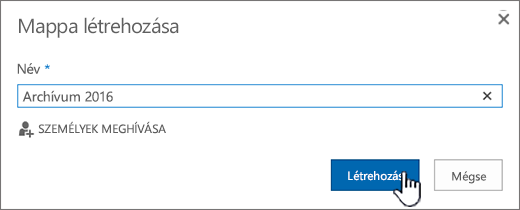Mappa létrehozása egy listában
Hatókör
Ha nézet létrehozásakor mappát hoz létre egy listában, az nem elegendő a Microsoft SharePointban, a Microsoft 365 Listák appjában vagy a Teamsben létrehozott listákban lévő tartalmak csoportosításához és/vagy kezeléséhez.
Egy mappa létrehozása a listában hasonló aSharePoint-tárak létrehozásához. A listákban azonban csak akkor hozhat létre mappát, ha a lista tulajdonosa vagy egy tervezési engedéllyel rendelkező felhasználó bekapcsolja a mappa létrehozásának lehetőségét:
Mappa létrehozásának bekapcsolása
-
Lépjen a Listabeállítások > Speciális beállítások > Mappák területre.
-
Az "Új mappa" parancs elérhetővé tétele? területen válassza az Igen lehetőséget.
-
Kattintson az OK gombra.
Mappa létrehozása egy listában
Alapértelmezés szerint az Új mappa paranccsal hozhat létre mappát Microsoft 365 listákban. Előfordulhat azonban, hogy az Új mappa nem érhető el, hacsak a lista tulajdonosa vagy rendszergazdája be nem kapcsolta ezt a funkciót.
-
Nyissa meg a mappát hozzáadni kívánt listát tartalmazó SharePoint webhelyet.
Vagy a Microsoft Teamsben a csatorna tetején található Fájlok lapon válassza a További > Megnyitás a SharePointban lehetőséget.
-
Válassza ki a lista nevét a Fontos rovatok sávon, vagy válassza a Beállítások
Megjegyzés: Nem így néz ki a képernyő, és SharePoint használ? Előfordulhat, hogy a rendszergazdája klasszikus felületet állított be a SharePoint-dokumentumtárban. Ha igen, olvassa el a Mappa létrehozása klasszikus SharePoint-felületi listában című témakört.
-
A felső eszköztáron válassza az + Új gombot, majd a legördülő listából válassza a Mappa lehetőséget.
Megjegyzés: Ha az + Új mappa parancs nem látható, legalább tulajdonosi vagy tervezői engedélyekkel visszakapcsolhatja. Válassza a Beállítások
-
A Mappa párbeszédpanelen adjon meg egy mappanevet a mezőben, majd válassza a Létrehozás lehetőséget.
-
Megjegyzés: A mappa nevének módosításához válassza a három pontot ... majd a Szerkesztés lehetőséget. Módosítsa a nevet, majd kattintson a Mentés gombra.
-
(Nem kötelező) Meghívhat másokat a mappa megosztására. További információt a SharePoint-listák vagy -tárak engedélyeinek szerkesztése és kezelése című témakörben talál.
Tipp: Mappák helyett érdemes SharePointnézeteket használni, mert lehetővé teszik a tartalmak szűrését, csoportosítását és rendezését többféleképpen. Ha terjedelmes listát kezel, a nézetek és a mappák együttes használata lehet a leghatékonyabb. Nézetek létrehozásához lásd: Lista vagy tár nézetének létrehozása, módosítása vagy törlése.
Mappa létrehozása klasszikus felületi listában
Ha SharePoint klasszikus környezetben szeretne mappát létrehozni, kövesse az alábbi lépéseket.
Megjegyzés: Ha az Új mappa parancs nem érhető el, visszakapcsolhatja, ha legalább tulajdonosi vagy tervezői engedélyekkel rendelkezik. A menüszalag Tár lapján válassza a Tár beállításai, majd a Speciális beállítások lehetőséget. Győződjön meg róla, hogy a Mappák szakaszban az Elérhető legyen az Új mappa parancs? kérdésnél az Igen lehetőség van kiválasztva.
-
Nyissa meg a SharePoint-webhelyet, ahol az a lista található, amelyben mappát szeretne felvenni.
-
Válassza ki a lista nevét a Fontos rovatok sávon, vagy válassza a Beállítások
Megjegyzés: A különböző webhelyek jelentősen eltérhetnek egymástól megjelenésükben és vezérlőelemeiket tekintve. Ha nem találja a keresett lehetőséget (parancsot, gombot vagy hivatkozást), kérje a rendszergazda segítségét.
-
A menüszalagon válassza az Elemek lapot, majd az Új csoportban válassza az Új mappa lehetőséget.
Megjegyzés: Ha az Új mappa parancs nem érhető el, visszakapcsolhatja, ha legalább tulajdonosi vagy tervezői engedélyekkel rendelkezik. A menüszalag Lista lapján válassza a Listabeállítások, majd a Speciális beállítások lehetőséget. Győződjön meg róla, hogy a Mappák szakaszban az Elérhető legyen az Új mappa parancs? kérdésnél az Igen lehetőség van kiválasztva.
Megjegyzés: Ha később módosítani szeretné a mappa nevét, válassza a három pontot ... , válassza a három pontot ... elemet a párbeszédpanelen, majd válassza az Átnevezés lehetőséget. Módosítsa a mappa nevét a Név mezőben, majd válassza a Mentés lehetőséget.
-
Az Új mappa létrehozása párbeszédpanelen adjon meg egy mappanevet a Név mezőben, majd válassza a Létrehozás lehetőséget.
Mappa létrehozásaSharePoint Server 2016 vagy SharePoint Server 2013 listában
A SharePoint lista tulajdonosa vagy egy tervezési engedélyekkel rendelkező felhasználó a speciális beállítások módosításával megállapíthatja, hogy megjelenik-e az Új mappa parancs.
-
Nyissa meg a mappát hozzáadni kívánt listát tartalmazó SharePoint webhelyet.
-
Válassza ki a lista nevét a Fontos rovatok sávon, vagy válassza a Beállítások
Megjegyzés: A különböző webhelyek jelentősen eltérhetnek egymástól megjelenésükben és vezérlőelemeiket tekintve. Ha nem találja a keresett lehetőséget (parancsot, gombot vagy hivatkozást), kérje a rendszergazda segítségét.
-
A menüszalagon válassza a Fájlok lapot, majd az Új csoportban válassza az Új mappa lehetőséget.
Megjegyzés: Ha az Új mappa parancs nem érhető el, visszakapcsolhatja, ha legalább tulajdonosi vagy tervezői engedélyekkel rendelkezik. A menüszalag Lista lapján válassza a Listabeállítások, majd a Speciális beállítások lehetőséget. Győződjön meg róla, hogy a Mappák szakaszban az Elérhető legyen az Új mappa parancs? kérdésnél az Igen lehetőség van kiválasztva.
-
Az Új mappa párbeszédpanelen adjon meg egy mappanevet a Név mezőben.
A SharePoint Server 2016 meghívhat személyeket a mappa megosztására.
-
Ha elkészült, válassza a Létrehozás vagy a Mentés lehetőséget.
Megjegyzések:
-
Ha később módosítani szeretné a mappa nevét, válassza a három pontot ... , válassza a három pontot ... elemet a párbeszédpanelen, majd válassza az Átnevezés lehetőséget. Módosítsa a mappa nevét a Név mezőben.
-
Ha gyorsan fel szeretne lépni a mappahierarchiában a következő szintre, válassza a menüszalag Lista lapját, majd a Feljebb lépés lehetőséget.
Mappák helyett érdemes lehet SharePointnézeteket használni, mert lehetővé teszik a tartalmak szűrését, csoportosítását és rendezését többféleképpen. Ha terjedelmes listát kezel, a nézetek és a mappák együttes használata lehet a leghatékonyabb. A nézetek létrehozásáról a Lista vagy tár nézetének létrehozása, módosítása vagy törlése című témakörben olvashat.
Mappa létrehozása SharePoint 2010 listában
Alapértelmezés szerint az Új mappa gomb a listákban nem jelenik meg. A SharePoint lista tulajdonosa vagy a lista tervezési engedélyekkel rendelkező felhasználója a speciális listabeállítások módosításával megállapíthatja, hogy megjelenik-e az Új mappa parancs.
-
Nyissa meg a SharePoint-webhelyet, ahol az a lista található, amelybe mappát szeretne felvenni.
-
Válassza ki a lista nevét a Fontos rovatok sávon, vagy válassza a Webhelyműveletek elemet, válassza az Összes webhelytartalom megtekintése lehetőséget, majd a megfelelő listaszakaszban válassza ki a tár nevét.
Megjegyzés: A különböző webhelyek jelentősen eltérhetnek egymástól megjelenésükben és vezérlőelemeiket tekintve. Ha nem találja a keresett lehetőséget (parancsot, gombot vagy hivatkozást), kérje a rendszergazda segítségét.
-
A menüszalag Listaeszközök csoportjában válassza az Elemek lapot, majd az Új csoportban az Új mappa lehetőséget.
Megjegyzés: Ha rendelkezik legalább tulajdonosi vagy tervezői engedélyekkel, bekapcsolhatja a listák mappáit. A menüszalagon > Lista beállításai > Speciális beállítások területen válassza a Lista lehetőséget. Az "Új mappa" parancs elérhetővé tétele? területen válassza az Igen lehetőséget. Ehhez legalább tulajdonosi vagy tervezői engedélyekkel kell rendelkeznie.
-
Az Új mappa párbeszédpanelen adjon meg egy mappanevet a Név mezőben, majd kattintson az OK gombra.
Mappák helyett próbálja ki a SharePoint-nézeteket is, hiszen azok lehetővé teszik a tartalom szűrését, csoportosítását és rendezését különböző szempontok szerint. Ha terjedelmes listát kezel, a nézetek és a mappák együttes használata lehet a leghatékonyabb. A SharePoint nézetek létrehozásáról a Lista vagy tár nézetének létrehozása, módosítása vagy törlése című témakörben olvashat.
Ha nem tudja biztosan, hogy a SharePoint melyik verzióját használja, olvassa el A SharePoint melyik verzióját használom? című témakört.
Visszajelzés küldése
Hasznos volt ez a cikk? Hiányzik a tartalom? Ha igen, kérjük, tudassa velünk, mi hiányzott vagy zavaró a lap alján. Kérjük, hogy a visszajelzésben tüntesse fel, hogy milyen verziójú SharePointot, operációs rendszert és böngészőt használ. Visszajelzése alapján felül fogjuk vizsgálni a cikkben szereplő adatokat, kiegészítjük további információkkal és frissítjük a cikket.